Cara Menukar DVD ke Salinan Digital di Desktop Anda Secara Percuma
Panduan ini berkongsi cara terbaik untuk menukar DVD ke digital fail. Untuk milenium, adalah biasa untuk mempunyai koleksi DVD yang banyak. Filem kegemaran anda, rancangan TV, video muzik dan banyak lagi terperangkap dalam piring fizikal. Sekiranya anda ingin menonton sesuatu, anda mesti mencari cakera, pasangkannya ke pemain DVD atau pemacu DVD komputer anda.
Masuk akal bahawa anda ingin mendigitalkan koleksi DVD anda memandangkan pemain DVD keluar dari pasaran dan pemacu DVD hilang dari komputer riba. Setelah menukar pustaka filem anda ke fail digital, anda boleh menyimpannya di cakera keras atau storan awan untuk dimainkan di mana sahaja.
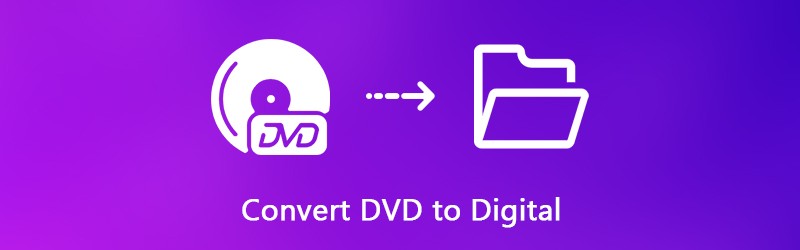
KANDUNGAN HALAMAN
Bahagian 1: Faedah Menukar DVD ke Digital
Anda mungkin mempunyai pelbagai alasan untuk menukar DVD ke fail digital. Beberapa sebab yang menarik adalah menarik:
- Kos lebih rendah. Menukar filem DVD ke video digital lebih murah daripada membelinya lagi. Selain itu, anda dapat menjimatkan masa tanpa mencari dan memuat turunnya dalam talian.
- Bukti masa depan. Sejak penjualan pemain DVD menurun sejak tahun 2008, harganya akhirnya akan meningkat.
- Tonton bila-bila masa dan di mana sahaja. Mungkin anda sering bepergian dan ingin memilih hiburan penerbangan anda sendiri. Menyalin DVD ke video digital membolehkan anda menontonnya di komputer riba, tablet atau telefon pintar anda.
- Kemudahan. Lebih senang menyimpan filem DVD digital anda ke awan. Kemudian anda boleh mengaksesnya di mana-mana peranti digital.
- Kongsi kepada rakan anda. Satu-satunya cara untuk berkongsi filem kegemaran anda kepada rakan anda ialah menukar DVD ke fail digital.
Bahagian 2: Cara termudah untuk Menukar DVD ke Digital
Terdapat banyak perisian ripper DVD di pasaran. Sebilangan dari mereka hanya menukar koleksi DVD anda ke fail digital, yang lain menyediakan banyak ciri bonus, seperti Vidmore DVD Monster.
- Rip DVD apa pun ke video digital termasuk cakera komersial.
- Menyokong pelbagai format output, seperti MP4, AVI, FLV, MOV, dll.
- Tukar DVD untuk dimainkan di iPhone, Android dan peranti mudah alih lain.
- Menawarkan alat penyuntingan video yang luas, seperti klip, pangkas, putar dan banyak lagi.
- Optimumkan kualiti video dan audio secara automatik semasa merobek DVD.
Dengan kata lain, ini adalah pilihan terbaik untuk menukar koleksi DVD anda ke fail video digital.
Cara Menukar DVD ke Fail Digital
Langkah 1: Pasang pemutar DVD yang paling mudah
Pertama sekali, anda perlu memuat turun perisian ripper DVD terbaik dan memasangnya di komputer anda. Kemudian masukkan DVD ke pemacu ROM di komputer anda. Lancarkan perisian dan klik Muatkan Cakera butang untuk mengimbas fail data video pada cakera anda.

Langkah 2: Pratonton dan edit video DVD
Setelah mengimbas, fail video akan muncul di panel perpustakaan. Kembangkan Rip Semua ke drop dan pilih format video yang betul di Video tab, atau pilih peranti sasaran dari Peranti tab. Sebagai alternatif, anda boleh menetapkan format output untuk setiap fail video secara berasingan.
Untuk membuang klip yang tidak diingini dari video, klik Potong ikon dan tetapkan semula titik permulaan dan akhir di tetingkap Klip. Sekiranya anda ingin mencari alat penyuntingan lain, klik Edit ikon untuk membukanya di tetingkap Editor. Di sini anda boleh dapatkan Kesan, Putar, Potong, Tanda Air, Audio dan Sarikata alatan.

Langkah 3: Rip DVD ke video digital
Akhirnya, klik Tetapan butang dengan ikon gear di bahagian bawah untuk membuka Pilihan dialog. Pergi ke Ripper tab, dan pilih folder tertentu di Folder Keluaran bidang. Klik okey untuk mengesahkannya dan kembali ke antara muka utama. Setelah memukul Rip Semua butang, penukaran DVD ke video digital akan bermula.

Bahagian 3: Digitize DVD secara percuma
Perisian percuma menarik, terutama bagi orang yang mempunyai anggaran terhad. Terdapat banyak perisian ripping DVD percuma, tetapi hanya sebilangan kecil yang mampu menukar DVD menjadi fail digital tanpa meminta pembayaran. Berikut adalah kaedah percuma terbaik untuk mendigitalkan koleksi DVD anda.
Cara 1: Tukar DVD ke Video Digital dengan VLC
VLC bukan sahaja pemain media yang popular, tetapi juga menawarkan ciri berguna yang luas, seperti menukar format video, rip DVD ke video digital, dan banyak lagi. Kelemahan terbesar ialah aliran kerja agak rumit, jadi kami berkongsi panduan di bawah.
Langkah 1: Pertama, anda perlu memasang VLC dan libdvdcss pada komputer anda, kerana VLC tidak dapat menyahsulitkan DVD komersial secara bebas. Kemudian buka penukar DVD percuma ke digital dan masukkan DVD ke dalam komputer anda.
Langkah 2: Pergi ke Media -> Tukar / Simpan untuk mencetuskan dialog media terbuka. Menuju ke Cakera tab, pilih DVD di kawasan Pemilihan Cakera, dan pilih cakera optik dari Peranti cakera jatuh.
Petua: Sekiranya anda ingin menukar bahagian DVD, tetapkan Kedudukan Permulaan dan pilihan lain.

Langkah 3: Klik Tukar / Simpan butang untuk membuka tetingkap seterusnya. Buka kunci Profil senarai juntai bawah di Tetapan bahagian, dan pilih codec dan format. Seterusnya, klik Semak imbas butang dan tetapkan folder tujuan.

Petua: Untuk mendapatkan pilihan khusus lain yang berkaitan dengan video, audio, dan sari kata, klik Pilihan Lanjutan butang dengan ikon dokumen pada dialog Tukar.
Langkah 4: Tekan Mulakan butang di bahagian bawah untuk mula merobek DVD ke fail video digital. Ini akan mengambil masa untuk menukar keseluruhan DVD dengan VLC, jadi anda harus bersabar.
Cara 2: Rip DVD ke Digital File melalui HandBrake
Sebagai penukar video sumber terbuka, HandBrake tersedia untuk semua orang di Windows, Mac dan Linux. Ia memiliki kemampuan untuk menukar DVD ke fail video digital juga. Namun, pengguna mengeluh bahawa pilihan khusus terlalu banyak untuk dikendalikan. Langkah-langkah di bawah dapat membantu anda menyelesaikan proses secara sederhana.
Langkah 1: Sekiranya anda berhasrat untuk mendigitalkan DVD yang dienkripsi, pasang libdvdcss ke mesin anda bersama dengan HandBrake. Kemudian jalankan penukar DVD percuma dan masukkan cakera ke komputer anda.
Langkah 2: Klik Sumber terbuka di sudut kiri atas dan pilih pemacu DVD anda. Sekiranya HandBrake tidak dapat mengenali cakera, anda tidak boleh merobeknya. Tunggu sebentar untuk membiarkan perisian memuat fail data video.

Langkah 3: Tetapkan tajuk dan bab yang ingin anda digitalkan di Tajuk, Julat dan Jangka masa jatuh. Secara lalai, HandBrake akan menukar keseluruhan DVD.
Langkah 4: Pergi ke Ringkasan tab dan pilih format fail media yang betul dari drop Format. Seterusnya, menuju ke Pratetap panel dan pilih pratetap berdasarkan keperluan anda.
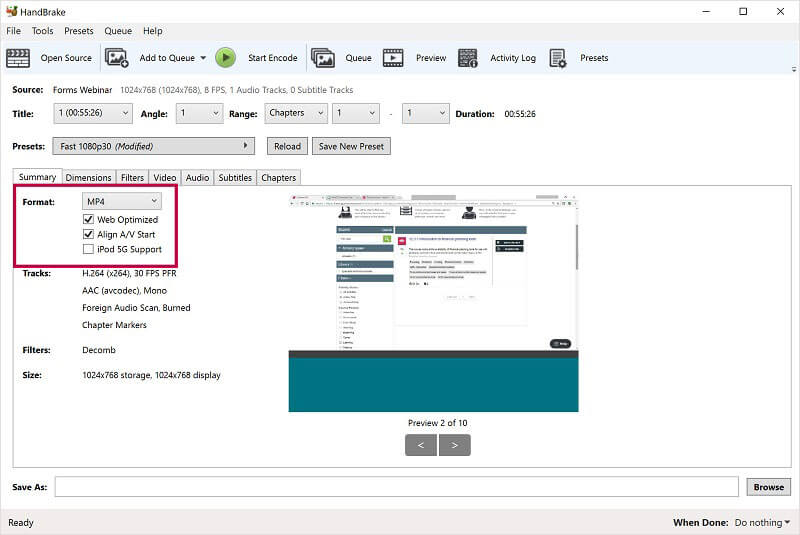
Langkah 5: Untuk menyesuaikan kualiti output video, pergi ke Video tab dan gerakkan slaid dari Kualiti. Versi terbaru HandBrake juga membolehkan anda melihat video DVD dengan menekan Pratonton menu di pita atas. Sekiranya anda berpuas hati dengannya, klik Mulakan Encode menu untuk memulakan merobek DVD ke video digital.
Cara 3: Digitize DVD mengikut Format Factory
Format Factory adalah program penukaran fail yang terkenal. Pengguna dapat melihat iklan untuk menukar ciri percuma. Selain penukaran fail media dan dokumen, ia juga dapat menukar DVD ke fail video digital atau audio secara percuma.
Langkah 1: Pasang penukar DVD ke digital pada PC anda dan mulakan. Sekiranya anda memilikinya di mesin anda, buka terus. Malangnya, Format Factory hanya tersedia untuk Windows. Pastikan memasukkan cakera ke dalam pemacu DVD anda.
Langkah 2: Cari sebelah kiri dan pergi ke Peranti ROMDVDCDISO tab. Kemudian anda akan diberikan beberapa pilihan. Pilih DVD ke Fail Video jika anda mahu menukar DVD ke video digital.
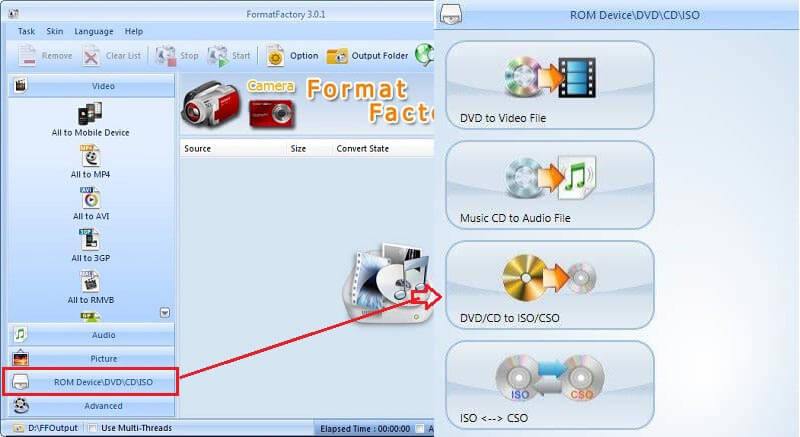
Langkah 3: Pada dialog pop timbul, pilih DVD dan ambil DVD anda dari senarai juntai bawah. Kemudian menuju ke Penetapan Keluaran bahagian, dan periksa tajuk yang ingin anda digitalkan. Di sebelah kanan, pilih format video kegemaran anda dari senarai drop dan tetapkan pilihan tersuai dengan menekan Penetapan Keluaran butang. Tekan Tukarkan butang semasa tetapan selesai.
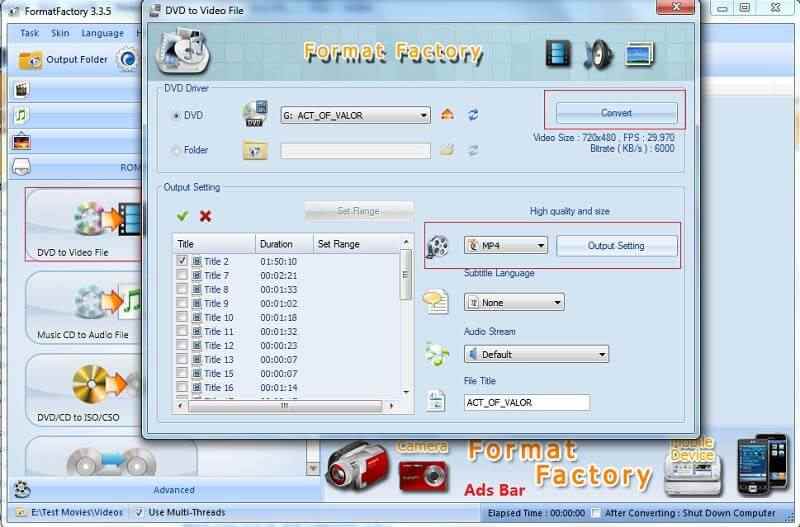
Langkah 4: Sekarang, yang perlu anda lakukan ialah mengklik Mulakan butang pada bar alat untuk mula menukar DVD ke video digital.
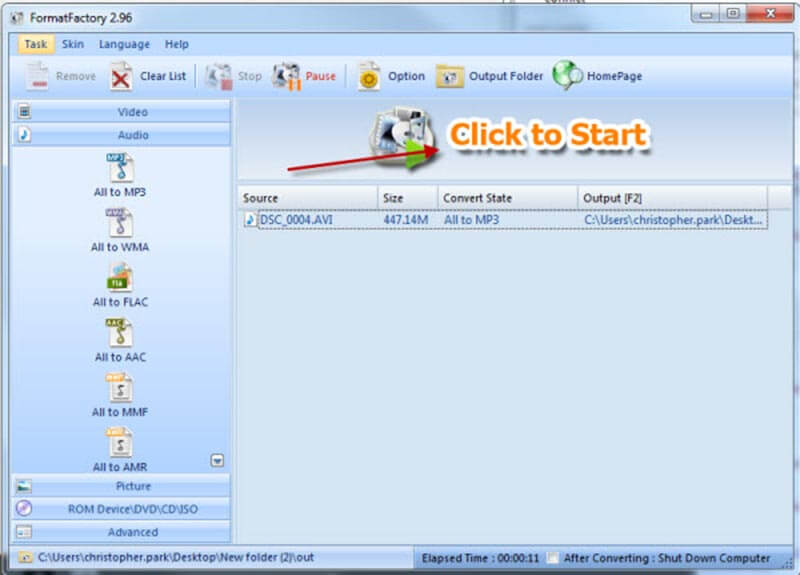
Nota: Secara lalai, fail output akan masuk ke folder perpustakaan. Sekiranya anda ingin mengubahnya, klik sudut kiri bawah antara muka utama.
Cara 4: Tukar DVD ke Digital Menggunakan MakeMKV
MakeMKV adalah satu lagi projek sumber terbuka yang mempunyai keupayaan untuk menukar DVD ke fail MKV digital. Anda boleh memuat turunnya dari laman web rasmi dan menggunakannya secara percuma. Ia juga boleh merobek DVD yang disulitkan oleh CSS. Kelemahannya ialah MakeMKV hanya dapat menghasilkan fail video MKV.
Langkah 1: Jalankan penukar DVD ke digital percuma pada mesin anda. Ia serasi dengan Windows, Mac dan Linux.
Langkah 2: Jika tidak mengesan cakera anda, klik Fail -> Buka cakera dan pilih DVD anda. Seterusnya, klik Buka cakera DVD butang di antara muka utama untuk memuatkan tajuk dan bab pada cakera anda.
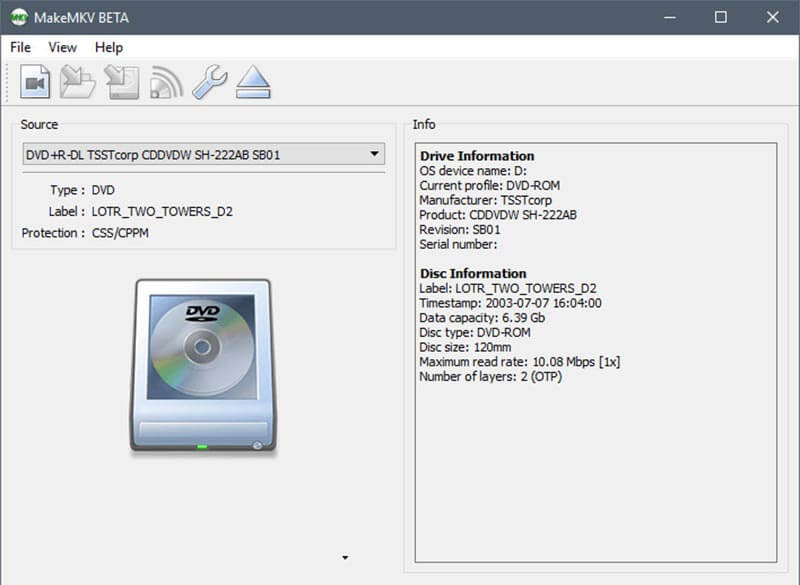
Langkah 3: Periksa tajuk yang ingin didigitalkan dari cakera di panel kiri. Kemudian bergerak ke sebelah kanan. Klik Folder ikon dan pilih direktori khusus untuk menyimpan fail MKV.
Langkah 4: Akhirnya, klik Buat MKV butang di sebelah kanan atas untuk mencetuskan penukaran DVD ke digital. Apabila anda melihat pop mengatakan Salin selesai, tekan okey.
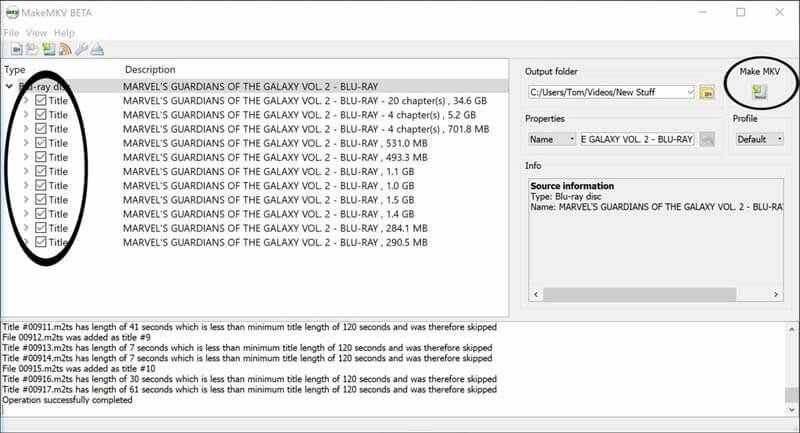
Bahagian 4: Pengetahuan Diperluas mengenai Penukaran DVD ke Digital
Pendigitan DVD bukanlah tugas yang sukar jika anda menggunakan alat yang betul dan panduan terperinci. Untuk menyelesaikan proses penukaran, kami mengajukan beberapa soalan yang sering diajukan:
1. Bolehkah saya menukar DVD ke MP3?
DVD biasanya digunakan untuk menyimpan fail filem. Kadang-kadang, anda hanya mahu mendengar video di komputer riba atau peranti mudah alih anda. Sudah tentu, anda boleh menukar DVD ke fail audio digital, seperti MP3. VLC, misalnya, mempunyai kemampuan untuk mengeluarkan MP3 dari DVD. Apa yang perlu anda lakukan ialah memilih MP3 atau format audio lain dari Profil singgah Tukarkan dialog. Lebih-lebih lagi, Vidmore DVD Monster dapat memenuhi keperluan anda dan mengendalikan banyak fail DVD pada masa yang sama.
2. Bagaimana cara memindahkan DVD ke digital, seperti iPhone?
Beberapa perisian penukar DVD dapat mengoptimumkan output digital untuk peranti mudah alih. HandBrake menyediakan pratetap untuk iPhone, iPad, telefon Android dan banyak lagi.
3. Format fail apa yang harus saya gunakan untuk digitalisasi DVD?
Format output penting semasa menukar DVD ke fail digital. VLC dan Vidmore DVD Monster menyokong hampir semua format video dan audio, jadi anda boleh memilihnya mengikut keperluan anda. HandBrake dan MakeMKV menyediakan format output terhad.
Kesimpulannya
Panduan ini telah memberitahu anda cara menukar DVD ke fail digital untuk dimainkan pada peranti digital anda. VLC, HandBrake, Format Factory dan MakeMKV semuanya percuma untuk digunakan, tetapi mereka mempunyai beberapa kekurangan, seperti kualiti output yang buruk. Vidmore DVD Monster, di sisi lain, dapat menghasilkan fail digital dari DVD dengan kualiti terbaik. Untuk lebih banyak masalah, sila tuliskan di bawah.


